新安装的系统win11怎么开启正常模式
装机吧 2021年08月03日 12:10:00
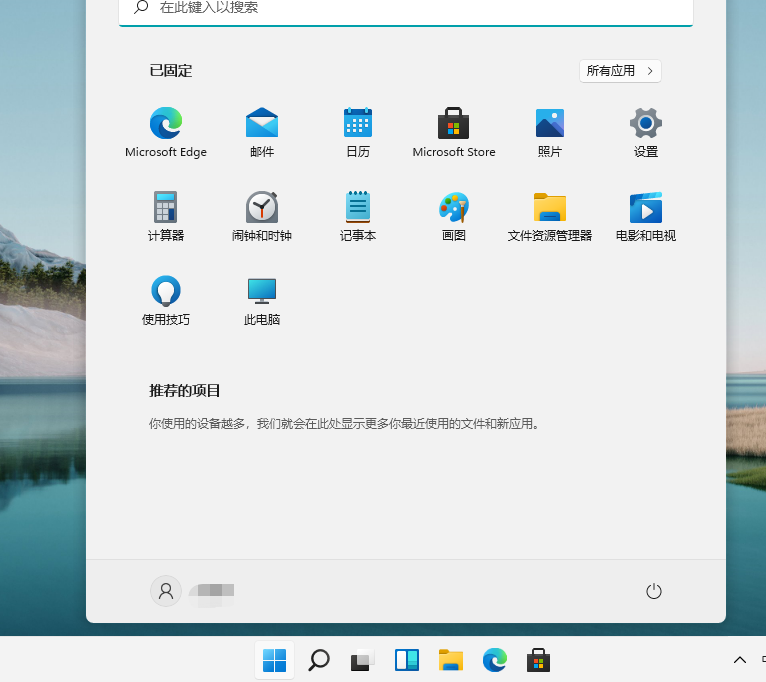
电脑新安装了一个系统刚开始都会有很多设置需要调整,下面小编要和大家分享的是win11电脑开启正常模式的方法,一起来看看吧。
1、打开开始菜单,点击【设置】,打开win11设置界面。
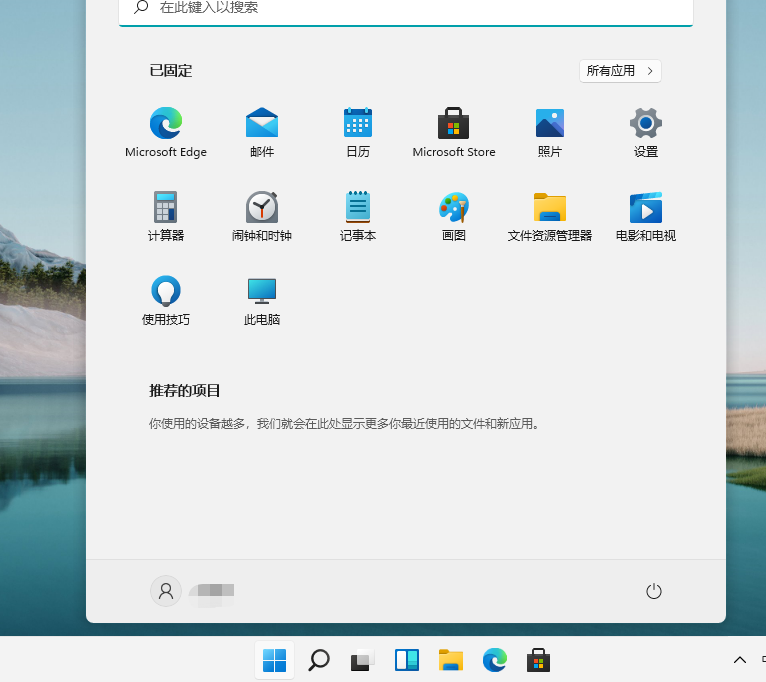
2、进入系统界面,点击【关于】选项。

3、进入关于界面,点击【高级系统设置】,打开系统属性窗口。
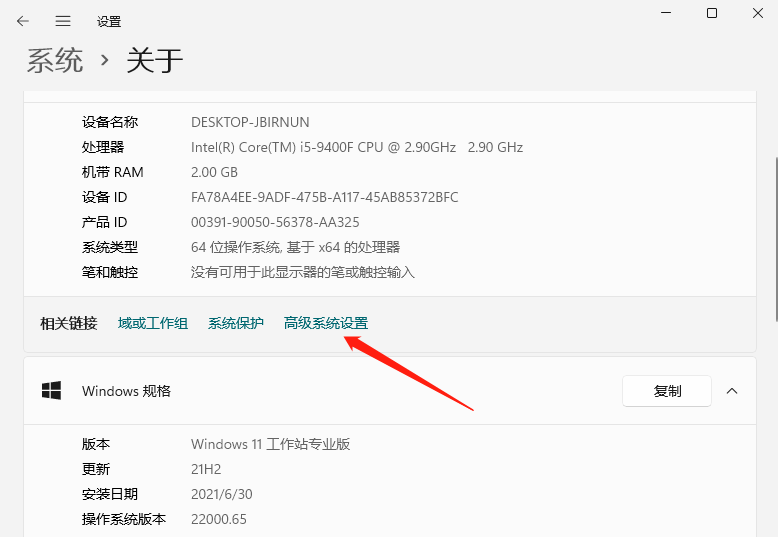
4、进入高级界面,点击“性能”下面的“设置”。
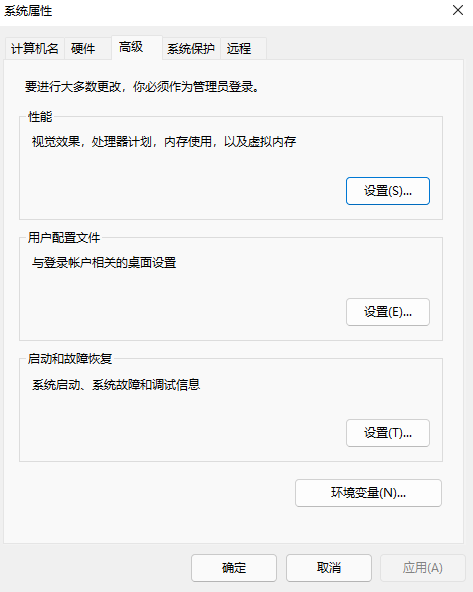
5、选择【调整为最佳性能】,点击【确定】即可。
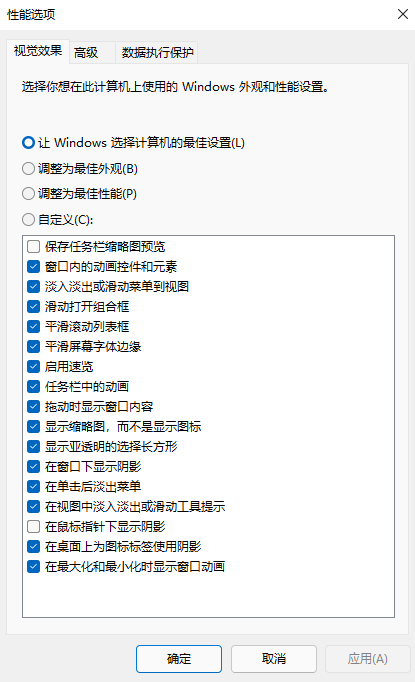
上述内容就是和大家讲解的win11电脑正常模式开启的步骤了,希望这个方法能帮到大家。
喜欢22






 粤公网安备 44130202001059号
粤公网安备 44130202001059号